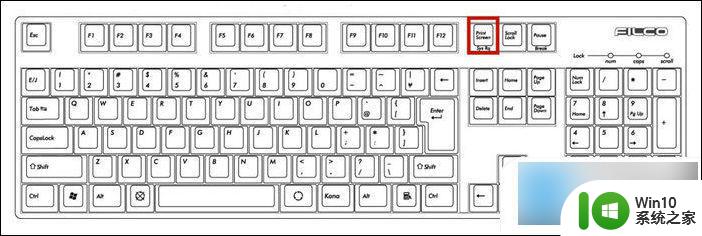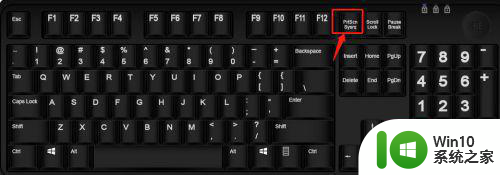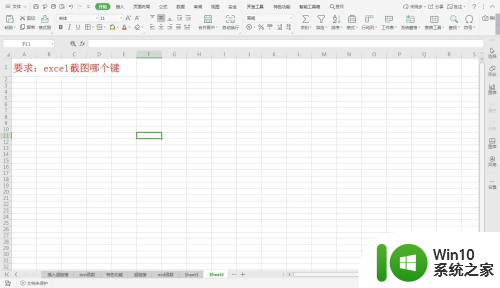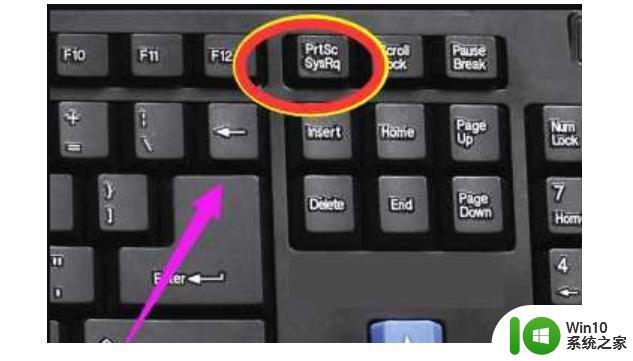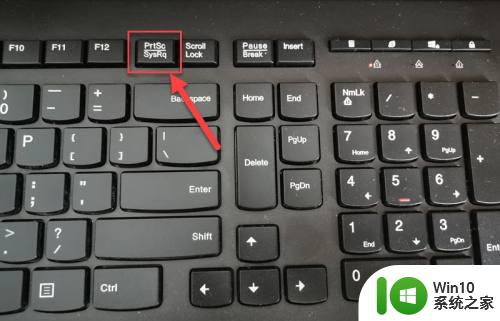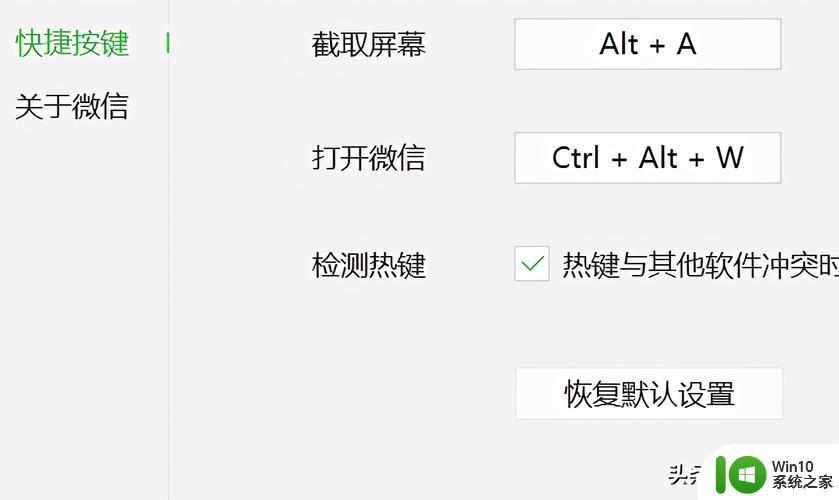键盘快捷截屏按哪个键 怎样使用电脑键盘的截图快捷键
键盘快捷截屏按哪个键,随着电脑的普及和使用频率的增加,键盘快捷截屏成为了我们日常使用电脑的一项重要技能,到底该按哪个键来进行截屏呢?在使用电脑键盘的时候,有一组特殊的快捷键可以帮助我们快速截取屏幕上的内容。其中最常用的是按下Print Screen键,即PrtSc键。当我们按下这个键时,屏幕上的内容会被复制到剪贴板上,然后我们可以将其粘贴到其他应用程序中。除此之外还有一些其他的截图快捷键,如Alt + Print Screen可截取当前活动窗口的截图,Win + Shift + S可进行选择性截图等。掌握这些快捷键,将会为我们的工作和生活带来极大的便利。
方法如下:
1.首先就是跟大家说一下电脑键盘上自带的截屏按钮,就是Print Screen或者是Print Screen sysrq。

2.按一下Print Screen键就是全屏截图,Alt键+Print Screen键是窗口截图。

3.不过需要注意的是电脑自带的键盘上的Print Screen键不是很好用,经常无反应。需要使用外置大键盘。

4.下面就是最常见的微信和QQ客户端特有的截图方式了,这也是最常见的方法。QQ截图的快捷键是Ctrl+Alt键+A。
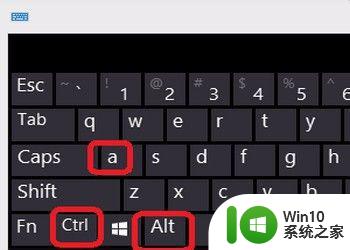
5.优势在于可鼠标拖拽截屏区域,直接鼠标框选之后,即可截屏成功。
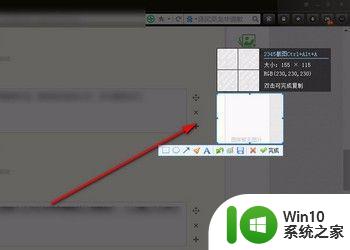
6.QQ截图可以直接在截图中进行做标记和画图等的便捷操作,比如画箭头指示或者打马赛克等等。
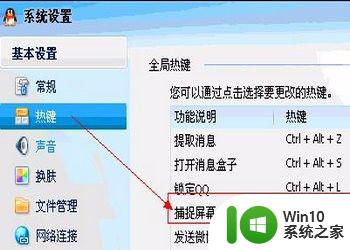
7.微信截图往往快捷键是与QQ的冲突,不过可以自定义截图快捷键,在微信的窗口中,点击设置。
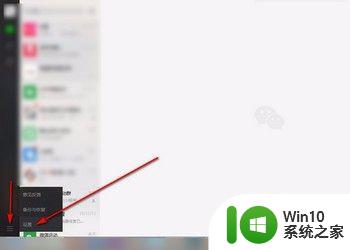
8.在设置窗口有个快捷按键,在右侧的菜单中找到截取屏幕,可以设置快捷键。
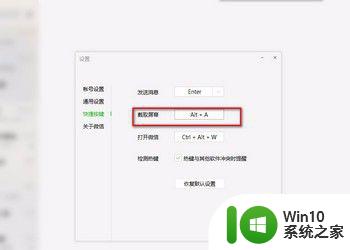
以上是如何使用键盘快捷键截屏的方法,希望这些步骤能帮助到你。